在WPS表格操作中,数据常见于多列结构。若需将两列内容合为一列,常规复制粘贴方式效率不高,本文提供高效合并技巧。
1、 先在wps表格中选择要保存合并内容的第一个单元格。
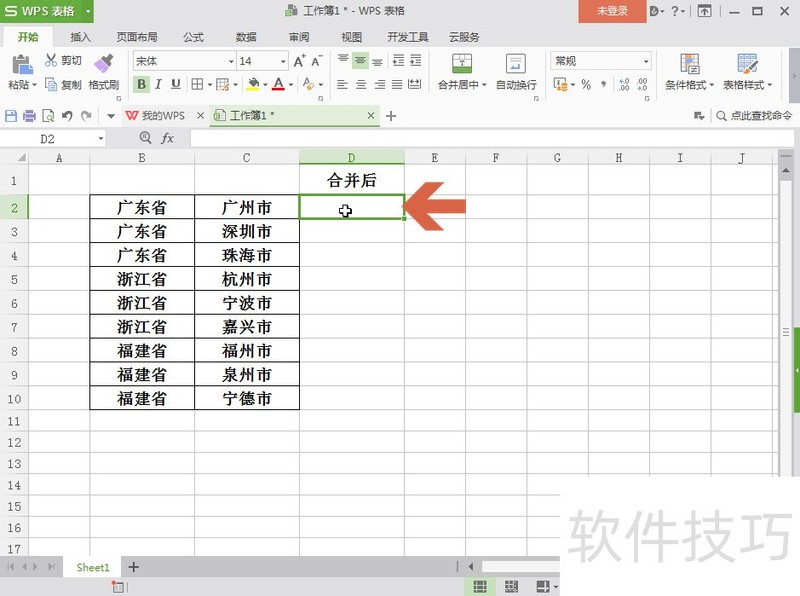
2、 然后在编辑栏中键入一个等号。
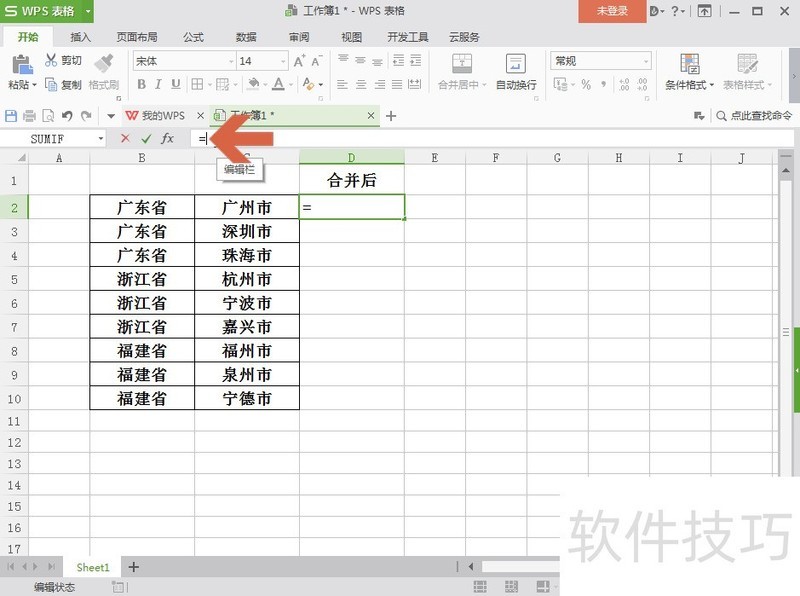
3、 点击选择要进行合并的第一列中的第一个单元格,这个单元格的名称会自动显示在编辑栏中。
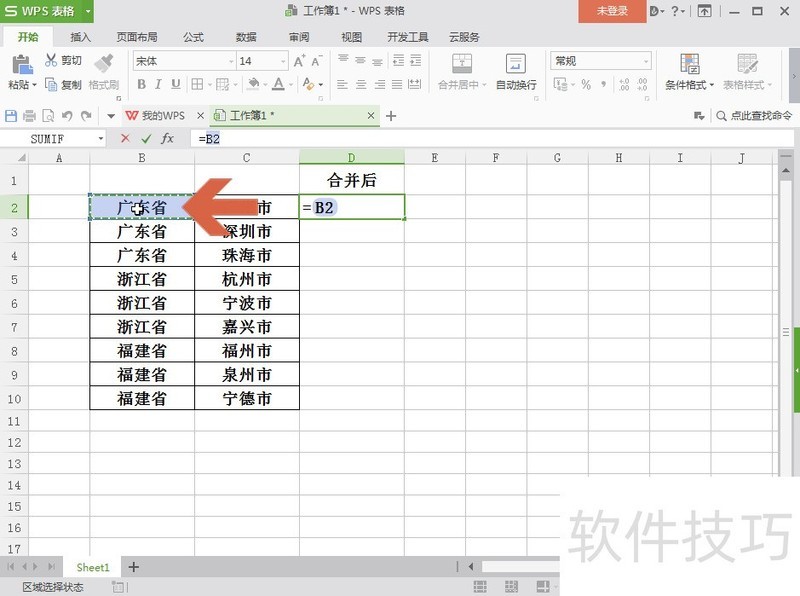
4、 再按住键盘的Shift键,同时按数字7键,编辑栏中会输入一个 & 符号。
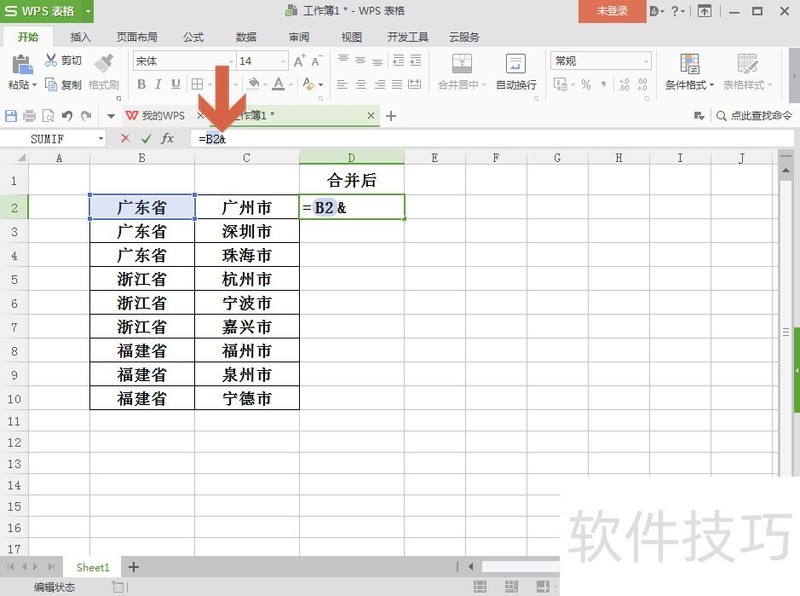
5、 再点击选择要合并的第二列中的第一个单元格,这个单元格的名称也会自动显示在编辑栏中。
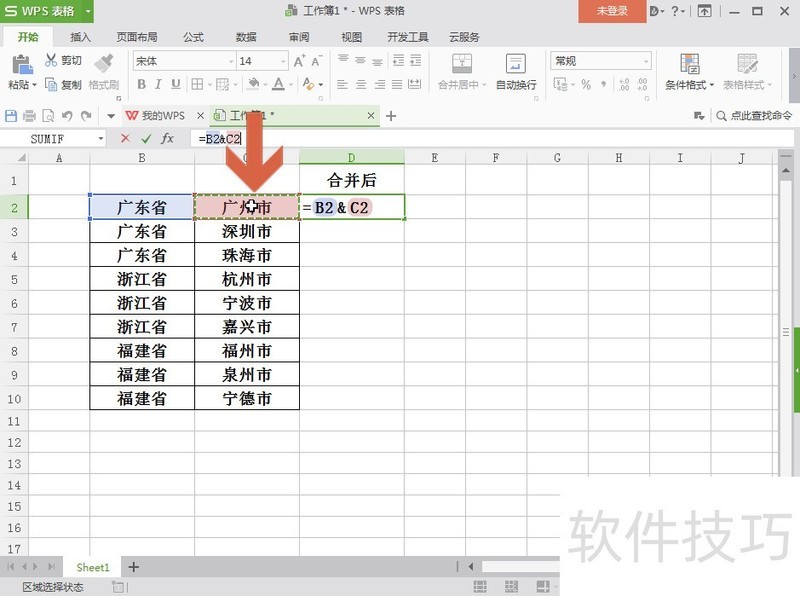
6、 之后再点击WPS表格中图示的输入按钮。
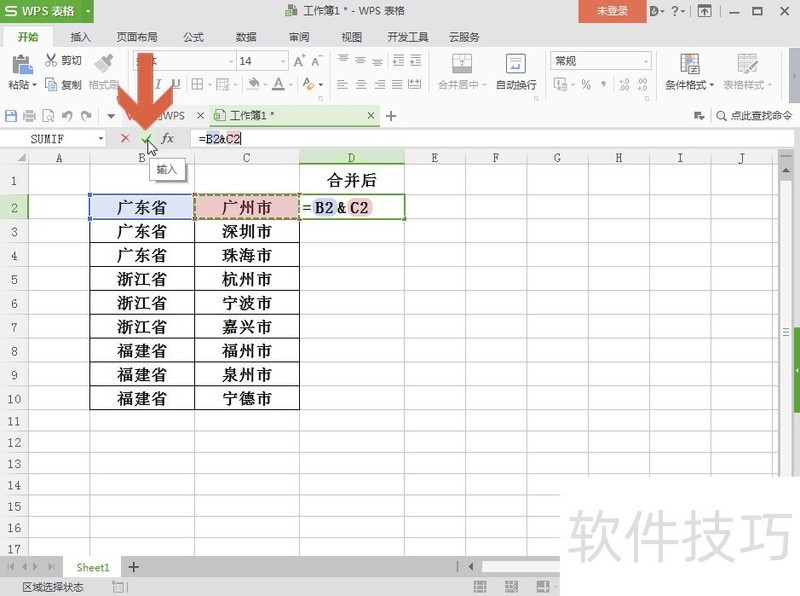
7、 这样,两列中第一行的内容就合并显示在选择的单元格中了。
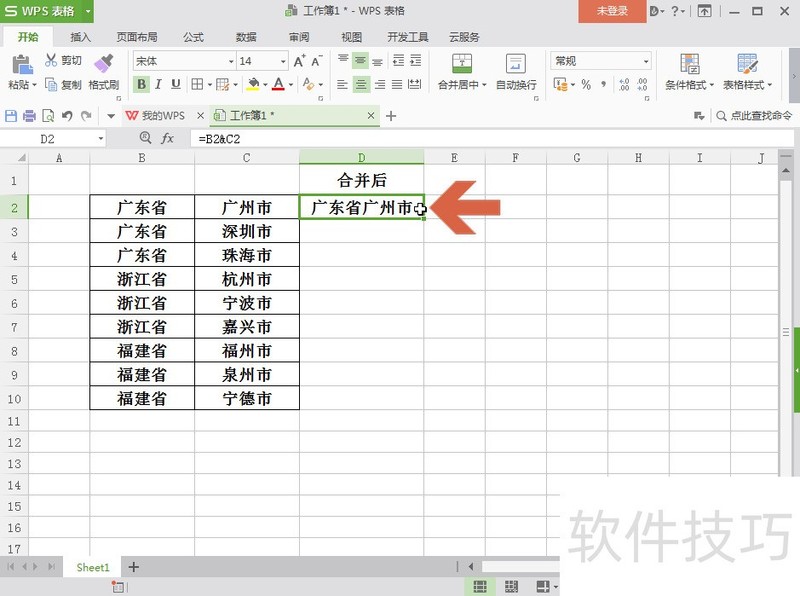
文章标题:WPS表格怎么把两列中的内容合并到一列中
文章链接://www.hpwebtech.com/jiqiao/210152.html
为给用户提供更多有价值信息,ZOL下载站整理发布,如果有侵权请联系删除,转载请保留出处。
相关软件推荐
其他类似技巧
- 2024-08-26 06:31:02WPS表格中怎么使用合并计算
- 2024-08-26 06:30:01WPS幻灯片文件中如何置入本地音频文件
- 2024-08-26 06:29:01用“删除”键不起作用,如何删除Wps文字空白页
- 2024-08-26 06:25:02WPS中如何使首字下沉?
- 2024-08-26 06:23:02如何在WPS中裁剪图片
- 2024-08-26 06:22:01iPhone WPS如何打开本地图片
- 2024-08-26 06:21:02wps文字怎么调整文档显示的比例
- 2024-08-26 06:20:03wps的ppt如何绘制半闭框的方法
- 2024-08-26 06:19:01如何用WPS将图片剪成三角形
- 2024-08-26 06:18:02WPS表格怎么筛选不等于某个关键词的数据?
金山WPS Office软件简介
WPS大大增强用户易用性,供用户根据特定的需求选择使用,并给第三方的插件开发提供便利。ZOL提供wps官方下载免费完整版。软件特性:办公, 由此开始新增首页, 方便您找到常用的办公软件和服务。需要到”WPS云文档”找文件? 不用打开资源管理器, 直接在 WPS 首页里打开就行。当然也少不了最近使用的各类文档和各种工作状... 详细介绍»









